こんばんは。
1か月ぶりくらいの更新になってしまいましたm(__)m
実はこんなことがありました・・・↓
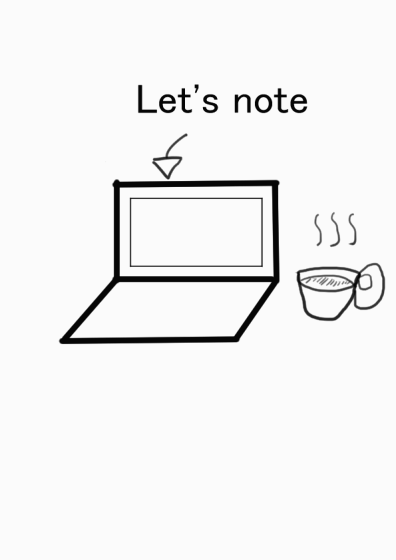
そう~
パソコン💻の隣にコーヒー☕を置いていたら、それにたまたま腕が当たって中身が全部パソコンにこぼれてしまいました😢
こぼれた瞬間にパソコンはブラックアウトしました・・・(マウスも同時に壊れました)
その後、機械科生の全力を出してパソコンを開けて、乾かして少しは良くなったのですが、「充電した状態であればパソコンの電源はつくけど、ACアダプタを外すとすぐに消える」という状態までしか回復は出来ませんでした。
皆さんもパソコンの隣に飲み物を置いているときは注意してください!
僕は警戒して、飲み物とパソコンの間は20[㎝]くらいは離すようにしています(笑)
ということで、せっかくパソコン周りを新しいものに一新する機会を頂いたので今回はその時に買ったものを紹介しようと思います!
新入生の方でパソコン選びに悩んでいる方などの参考になればうれしいです♪
最後にはパソコンを選ぶ時のポイントについても書いたので、ぜひ最後までお読みください!
それでは~
久しぶりにシュワッチ(笑)!
①パソコン
Windows ノート ProBook 650 G4 2VX22AV-AAAE
・CPU:Core i7 8550U
・メモリ:8GB
これまではPanasonicさんのLeT’s noTeを使っていました。
LeT’s noTeは値段が少し高いので自費で買うには少し厳しいのですが、重量が1[kg]ないくらいの軽さが気に入っていました。
使いづらかったのはディスプレイが12.1型で小さかったことぐらいでCADソフトを使っていてもたま~に固まるくらいでした。
LeT’s noTeは親に初めて買ってもらった生協パソコンです。
新入生の方は「生協でパソコンを買おうか?家電量販店で買おうか?」と悩んでいると思います。
ちなみに、僕は生協でパソコンを買って保険に入っていたので今回の購入で数万円の補助をしてもらえました。
あと、これまでにDVDドライブが閉まらなくなった時に修理をしてもらった時も保険のおかげで数千円で修理してもらえました。
でも、やっぱり生協パソコンは高いですよね~
選んだ理由:
・CPUがCore i7 8500Uっていう第8世代Corei7だったから
・メモリが8[GB]。(本当は16[GB]欲しかったけど、そうすると10万円未満のものが無かったので断念😢)
・HDMIが付いていたこと(普段、ディスプレイに画面を拡張して作業をしているので。)
使い始めてから2週間ほど経ちますが、今の所いい感じです。
ただ、重量が2.18[kg]とLeT’s noTeの軽さに慣れていたらかなり重く感じます。
あと、Let’s noTeがSSDで初動が早かったのに対してHDDに変わったので初動が少し遅いです。
②マウス
バッファロー 2.4Ghzワイヤレスマウス BlueLED光学式/静音/5ボタン DPI切り替えタイプ(ブラック)BSMBW320シリーズ BSMBW320BK
選んだ理由:
・静音(これまでのは授業中にパソコンを操作するときにカチカチと音がうるさかったため)
・ワイヤレス(パソコンを使うときにパソコン周りのコードは少ないほどストレスが少なくなります♪)
③ハードディスクドライブ
WD HDD ポータブルハードディスク 1TB WD Elements Portable WDBUZG0010BBK-WESN USB3.0/2年保証
パソコンのデータを移し替える時にUSBでは流石に容量が足りなかったので、少しお高かったのですが購入しました。
選んだ理由:
・容量が1[TB]
・価格が安い
以下は今回新しく買ったわけではないのですが、僕が大学入学した時に買ったものです↓
・有線LAN
アパートで”無料Wifi有り”と書いてある所でもルーターがついているわけでは無いので、有線LANがいります!
あと、通信速度もアパートのみんなで使っているLANではそもそも遅いので、少しでも早く通信したい時にお勧めです!
最後に現役工学部生の3年間パソコンを使っていて、パソコンを選ぶ際に重要だと思ったポイントを紹介します↓
①重量
工学部の授業では実習や授業中にパソコン💻を使うことが多々あります。
そんな時にパソコンが重いとパソコンを持って家を出る気が失せます。
軽いパソコンほどディスプレイが小さくなり作業がしにくくなってしまいますが、重量の方を優先するといいと思います。
ディスプレイが少し小さくてもそこまで作業しにくいというわけでもありませんし。
②CPU
機械科では3DCADのsolidworksという重いソフトを使っているため、処理能力は非常に重要です。
機械科や動画編集を始めたいと思っている方にはCorei7、それ以外の方にはCorei5をお勧めします。
③メモリ
メモリはCADや動画編集といった重い作業をするのであれば、8[GB]は欲しいです。
8[GB]あってもsolidwoksだとすぐに「メモリが不足しています」というメッセージが出て、固まります。
重い処理をする方には16[GB]、それ以外の方には8[GB]をお勧めします。
*メモリは後で増設することが出来るパソコンも多いです。8[GB]で足りないと思ったら増設して16[GB]にするのも手だと思います。
④内臓ストレージ
内臓ストレージにはHDDとSSDの2種類がありますが、断然SSDをお勧めします。
SSD内蔵のパソコンを使っていた僕からすると、HDD内蔵のパソコンは読み書きの速度が遅くてたまりません。
実はこんな感じでパソコンについて語ってきましたが、後々SolidWorksが上手く動かないという問題が生じました😢そのことについてまとめた記事がこちらです↓参考にしてみて下さい(._.)
いかがでしたでしょうか?
実はパソコンが壊れた時に中に入っていたソフトも消し飛んだため、ソフトも2つ新しく購入しました。
もう少し使いこなせるようになったら記事にしようと思います!
その内の1つで作ったGIFアニメ↓
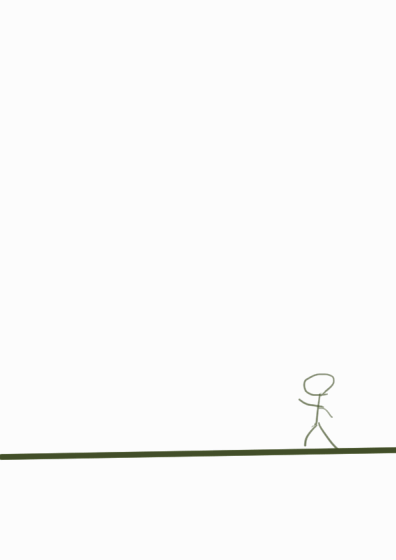
パソコン周りは大学の入学で悩むポイントの1つだと思います。
この記事が少しでも参考になればうれしいです。
最後までお読みくださり、ありがとうございました。
▲▲▲アリガ島▲▲▲
「未定」
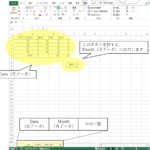







[…] 以上の5つの方法は以前の記事でも書いたように3DCADソフトにあったCPUとメモリ、ストレージを持つパソコンを買った場合の対処法です。 […]